
TL-WDR8610说明书,丰富的内容介绍,可以让你更好的使用路由器进行日常的工作需求,可以自己按照说明书的方法来进行设置操作,电子端的pdf可以让你更好的进行使用操作
无线网络状态
1. 打开浏览器,输入tplogin.cn,输入密码进入路由器管理页面。
2. 点击网络状态,在左侧可查看或修改各无线网络的名称和密码。
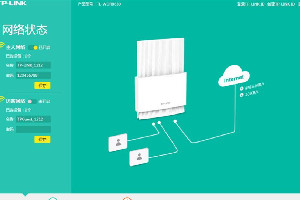
3. 点击保存完成设置,保存之后无线设备与路由器的连接将断开,您需要重新进行无线连接网络连接状态
1. 打开浏览器,输入tplogin.cn,输入密码进入路由器管理页面。
2. 点击网络状态可查看各网络的连接状态,在下图所示拓扑图中可检查网络连接状态。当网络异常时,可根据页面提示进行排错。
• 正常状态
各个端口的连接状态及Internet正常,页面上无错误提示
• WAN口无网线连接
WAN口网线未连接或松动,请检查并正确连接网络
• 正在连接
正在连接网络,请稍作等待。
• 账号异常
配置上网时输入的账号或密码等信息错误,请点击上网设置,进入上网设置页面进行检查或设置:
1) 请确保输入的账号和密码等信息填写正确:填写时请注意区分字母大小写以及相似的字母和数字(例如字母“z”与字母“Z”、字母“o”与数字“0”、字母“l”与数字“1”),带后缀的上网帐号请注意填写完整(例如宽带帐号为“0755911@163.gd”,不能只填写“0755911”)。
2) 如果确认输入的账号和密码等信息填写正确但路由器仍然提示该错误,请除去路由器,将电脑与宽带线路(如ADSL Modem、光猫)直接连接,在电脑上拨号测试,如果此时:
• 电脑拨号仍不成功,请联系您的运营商确认帐号和密码等信息。
• 电脑能拨号成功,请参考下面帮助信息:请尝试使用该电脑登录路由器的管理页面,点击路由设置 >
上网设置,在WAN口MAC地址处选择使用当前管理PC的MAC地址并保存,完成克隆MAC地址之后再重新进行拨号;请尝试等待几分钟之后再重新进行拨号。